在安装电脑系统时,使用光盘是一种常见且可靠的方法。本文将详细介绍使用光盘进行电脑系统安装的步骤和注意事项,帮助读者顺利完成系统安装,确保电脑正常运行。...
2025-02-15 314 光盘安装
在计算机系统中,操作系统是运行和管理计算机硬件与软件资源的核心,Windows7是微软公司开发的一款广泛应用于个人电脑的操作系统。为了正常运行Windows7,我们需要将其安装到计算机硬盘上。而本文将详细介绍如何通过光盘安装Windows7操作系统,让您轻松掌握这一技能。

1.准备所需材料和工具
在进行光盘安装Windows7之前,我们需要准备以下材料和工具:Windows7安装光盘、计算机主机、空白光盘、光盘刻录软件、外置光驱(如果计算机没有内置光驱)。

2.检查计算机硬件要求
在进行光盘安装Windows7之前,我们需要检查计算机是否满足硬件要求,包括CPU、内存、硬盘空间等方面的要求。只有满足这些要求,才能保证Windows7的正常安装和运行。
3.制作Windows7安装光盘

将空白光盘插入计算机的光驱中,并使用光盘刻录软件将Windows7安装文件刻录到光盘上。刻录完成后,我们就得到了Windows7安装光盘。
4.设置计算机启动顺序
在进行光盘安装Windows7之前,我们需要先设置计算机的启动顺序,确保计算机会从光盘启动。在计算机开机时,按下指定的快捷键进入BIOS设置界面,然后将光驱设为启动顺序的第一选项。
5.插入Windows7安装光盘
将制作好的Windows7安装光盘插入计算机的光驱中,然后重新启动计算机。计算机会从光盘启动,并加载Windows7安装界面。
6.选择语言和时区
在Windows7安装界面中,我们需要选择所要使用的语言和时区。根据自己的实际需求进行选择,并点击“下一步”继续安装。
7.接受许可协议
在Windows7安装界面中,我们需要接受微软的许可协议才能继续安装。认真阅读许可协议,并勾选“我接受许可条款”的选项,然后点击“下一步”。
8.选择安装类型
在Windows7安装界面中,我们需要选择安装类型,包括“升级”和“自定义”两种选项。如果您的计算机已经安装了其他版本的Windows系统,可以选择“升级”来保留原有数据和设置。如果您的计算机是全新安装或者想要清空硬盘并重新安装系统,可以选择“自定义”。
9.设置分区和格式化
在Windows7安装界面中,如果我们选择了“自定义”安装类型,就需要设置分区和进行硬盘格式化操作。根据实际需求,选择合适的硬盘分区和格式化方式,并点击“下一步”继续安装。
10.安装Windows7
在Windows7安装界面中,我们需要等待系统自动进行安装。系统会自动复制文件、展开文件、安装功能等操作,整个过程可能需要一些时间,请耐心等待。
11.设置用户名和密码
在Windows7安装界面中,我们需要设置登录Windows时所使用的用户名和密码。根据自己的需求进行设置,并点击“下一步”完成安装。
12.完成安装并进行系统设置
在Windows7安装界面中,系统会提示安装已完成。此时,我们需要进行一些必要的系统设置,包括网络连接、更新设置、时间和日期设置等。
13.安装驱动程序
在Windows7安装完成后,我们还需要安装计算机的硬件驱动程序,以保证计算机正常运行。根据计算机硬件的不同,可能需要安装显卡驱动、声卡驱动、网卡驱动等。
14.更新Windows7系统
在Windows7安装完成后,我们还需要及时更新系统以获取更好的性能和安全性。通过WindowsUpdate功能,可以方便地更新Windows7系统。
15.安装必要的软件和配置个性化设置
在Windows7安装完成后,我们还需要根据自己的实际需求安装必要的软件,并进行个性化设置,以满足个人化的使用需求。
通过本文的详细教程,您已经了解了如何通过光盘安装Windows7操作系统。只要按照以上步骤逐一操作,相信您可以轻松地完成安装过程,享受到Windows7操作系统带来的便利和功能。祝您操作顺利!
标签: 光盘安装
相关文章

在安装电脑系统时,使用光盘是一种常见且可靠的方法。本文将详细介绍使用光盘进行电脑系统安装的步骤和注意事项,帮助读者顺利完成系统安装,确保电脑正常运行。...
2025-02-15 314 光盘安装

随着技术的不断进步和电脑硬件的快速发展,使用Windows7系统的用户仍然不在少数。然而,对于一些用户来说,可能还不太熟悉如何通过光盘安装Window...
2024-11-29 528 光盘安装

在数字化时代,台式电脑仍然是我们工作和娱乐不可或缺的一部分。然而,对于一些新手来说,安装台式电脑可能会是一个具有挑战性的任务。本文将带领大家通过光盘来...
2024-10-11 553 光盘安装
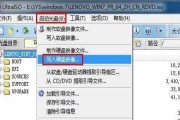
在电脑使用过程中,难免会遇到系统崩溃或需要重新安装操作系统的情况。而光盘安装Win7系统是一种常见且可靠的方式。本文将为大家介绍如何使用光盘进行Win...
2024-09-27 324 光盘安装
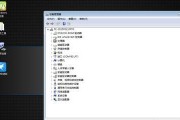
Win7作为一款经典的操作系统,许多用户依然钟爱它的稳定性和易用性。在重新安装系统时,使用光盘进行安装是一种常见的选择。本文将详细介绍如何使用Win7...
2024-07-30 396 光盘安装
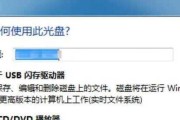
在电脑系统出现问题或需要更换新系统时,使用光盘安装是一个常见且可靠的选择。本文将为大家详细介绍如何使用光盘安装电脑系统的步骤。准备工作1....
2024-04-17 305 光盘安装
最新评论